怎么取消word文本框的轮廓线?word文本框的轮廓线取消方法
这篇文章主要介绍了怎么取消word文本框的轮廓线?word文本框的轮廓线取消方法的相关资料,需要的朋友可以参考下本文详细内容介绍
在Word文档中我们有时候会需要插入一些文本框,比如横排文本框,竖排文本框等,用以在不能直接输入文字的地方进行文字的录入。我们输入想要的文字后,为了使文字和文件更加地协调,我们可以选择删文本框中的轮廓线,那小伙伴们知道word文档中怎么删除文本框的轮廓线吗,其实删除方法是非常简单的。我们只需要选中文本框之后点击"形状轮廓",在其下拉选项中点击"无轮廓"就可以了成功删除轮廓线了。
接下来,小编就来和小伙伴们分享具体的操作步骤了,感兴趣的小伙伴们快来一起往下看看吧!
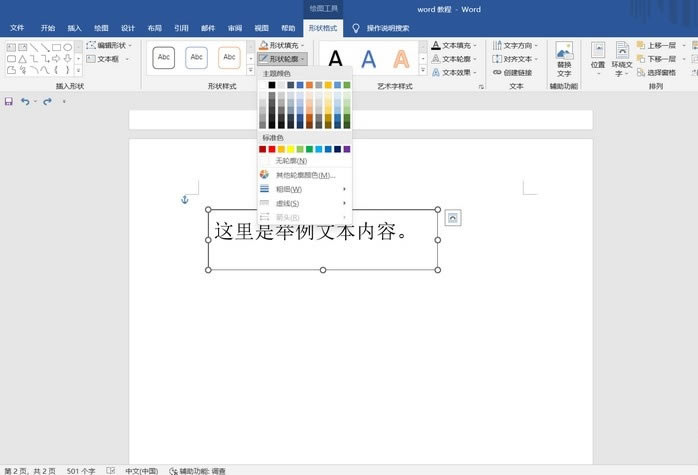
操作步骤
第一步:打开Word文档,点击选中文本框,接着点击界面上方新出现的"形状格式",在"形状样式"栏点击"形状轮廓",在其下拉选项中点击选择"无轮廓";
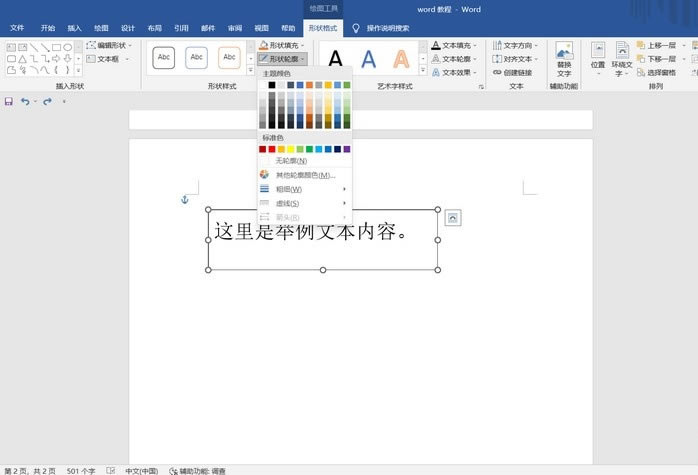
第二步:可以看到文本框的轮廓已经成功被取消了。
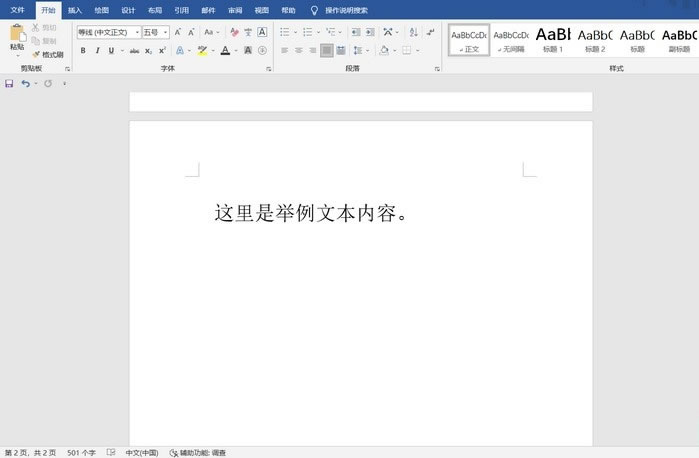
以上就是Word文档中取消文本框轮廓的方法教程的全部内容了。在形状样式栏,我们还可以点击设置轮廓的填充颜色,设置形状的样式等等,小伙伴们可以去试试不同的轮廓效果。
上一篇:Word怎么修改脚注编号 Word修改脚注编号的方法
栏 目:office激活
下一篇:word编号2.1怎么改为3.1? word修改项目编号的技巧
本文标题:怎么取消word文本框的轮廓线?word文本框的轮廓线取消方法
本文地址:https://fushidao.cc/wangzhanyunying/15046.html
您可能感兴趣的文章
- 07-16全新office2019激活密钥,2025分享给大家,建议收藏
- 07-16office 2019简体中文32位/64位免费激活版下载
- 07-14office2019怎么安装和激活?office2019激活工具激活教程
- 07-14office2022激活密钥大全,2022office所有产品最新永久序列号(含激活教程)
- 07-14office2016免费激活密钥分享,2025最新office2016激活密钥
- 07-14Office2019多种版本最新激活密钥分享,office2019KEY最简单激活方法
- 07-14office2019永久密钥大全最新,office 2019激活密钥免费(附激活教程)
- 07-112025最新office2010永久激活码免费分享,office2010永久激活码
- 07-11怎么免费获取office2021激活密钥 office2021激活码+永久激活工具
- 07-112025更新office永久激活密钥,Office2021密钥激活码汇总


阅读排行
- 1全新office2019激活密钥,2025分享给大家,建议收藏
- 2office 2019简体中文32位/64位免费激活版下载
- 3office2019怎么安装和激活?office2019激活工具激活教程
- 4office2022激活密钥大全,2022office所有产品最新永久序列号(含激活教程)
- 5office2016免费激活密钥分享,2025最新office2016激活密钥
- 6Office2019多种版本最新激活密钥分享,office2019KEY最简单激活方法
- 7office2019永久密钥大全最新,office 2019激活密钥免费(附激活教程)
- 82025最新office2010永久激活码免费分享,office2010永久激活码
- 9怎么免费获取office2021激活密钥 office2021激活码+永久激活工具
- 102025更新office永久激活密钥,Office2021密钥激活码汇总
推荐教程
- 11-30正版office2021永久激活密钥
- 11-25怎么激活office2019最新版?office 2019激活秘钥+激活工具推荐
- 11-22office怎么免费永久激活 office产品密钥永久激活码
- 11-25office2010 产品密钥 永久密钥最新分享
- 11-22Office2016激活密钥专业增强版(神Key)Office2016永久激活密钥[202
- 11-30全新 Office 2013 激活密钥 Office 2013 激活工具推荐
- 11-25正版 office 产品密钥 office 密钥 office2019 永久激活
- 11-22office2020破解版(附永久密钥) 免费完整版
- 11-302023 全新 office 2010 标准版/专业版密钥
- 03-262024最新最新office365激活密钥激活码永久有效






